De iPhone heeft nieuwe Siri-vaardigheden die je zou moeten uitproberen – hier zijn de 13 beste
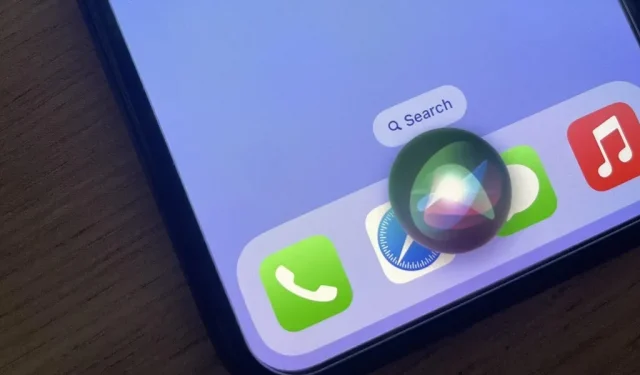
Het is gemakkelijk om de updates te missen die Siri ontving met iOS 16, vooral als je geen zware Siri-gebruiker bent. Zelfs als je de virtuele assistent van Apple dagelijks gebruikt, zal het je misschien verbazen met welke geweldige nieuwe functies het je kan helpen.
Siri is ontworpen om het u zo gemakkelijk mogelijk te maken om te communiceren met uw iPhone en andere apparaten die dit ondersteunen. Dit betekent vaak handsfree communiceren met je iPhone met “Hey Siri”, maar dat is niet alles wat Siri te bieden heeft. De virtuele assistent wordt met elke nieuwe iteratie slimmer, waardoor je genoeg tools hebt om te navigeren en het meeste uit je iPhone te halen.
Blijf lezen om meer te weten te komen over alle nieuwe Siri-functies in iOS 16.0 en hoger.
1. Voer kant-en-klare snelkoppelingen uit
In iOS 16 kan Siri vooraf gemaakte snelkoppelingen starten vanuit geïnstalleerde apps zonder extra configuratie. Dit is mogelijk dankzij de nieuwe App Intents API, waarmee ontwikkelaars ingebouwde, kant-en-klare snelkoppelingen voor hun applicaties kunnen maken. In plaats van je eigen snelkoppelingen te maken voor veelvoorkomende taken in de Shortcuts-app, zijn ze gewoon klaar voor gebruik.
Niet alle apps worden geleverd met snelkoppelingen die klaar zijn voor gebruik, maar u kunt er een lijst van zien in het gedeelte App-snelkoppelingen van de app Snelkoppelingen. Om ze te gebruiken, roept u Siri op en zegt u vervolgens de naam van de app-snelkoppeling. Sommige sneltoetsen ondersteunen mogelijk synoniemen, dus het is mogelijk dat u niet de exacte zin hoeft te gebruiken om de opdracht uit te voeren. U kunt ze ook starten vanuit snelkoppelingen of Spotlight.
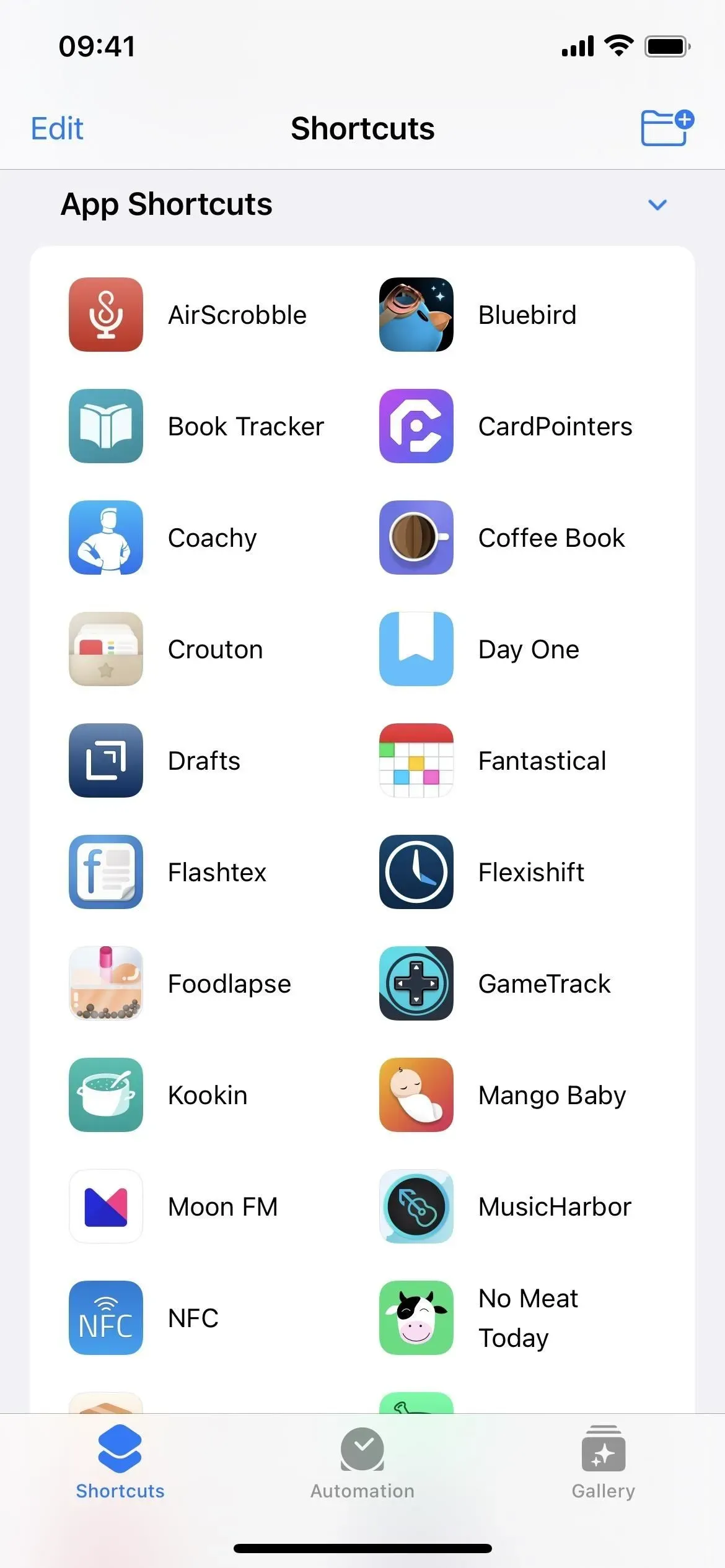
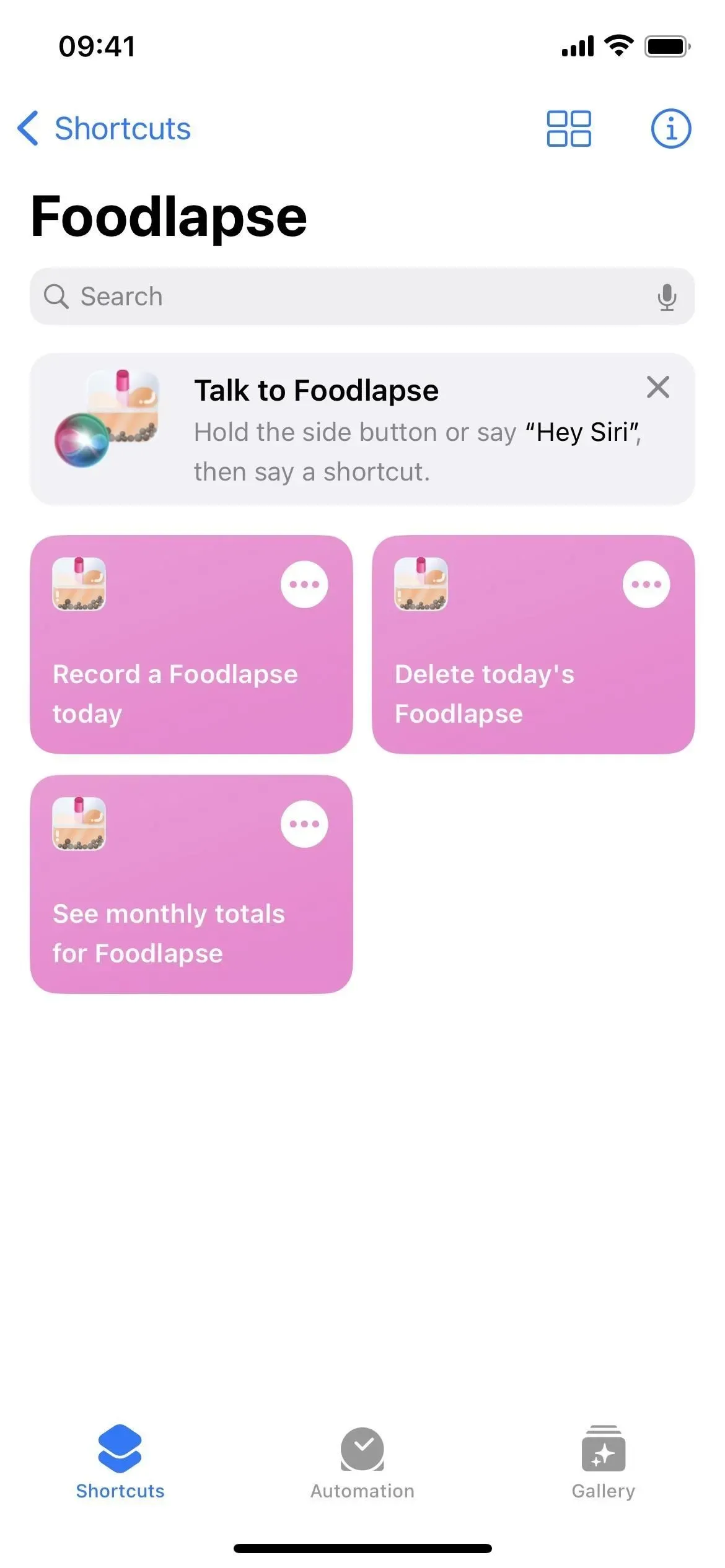
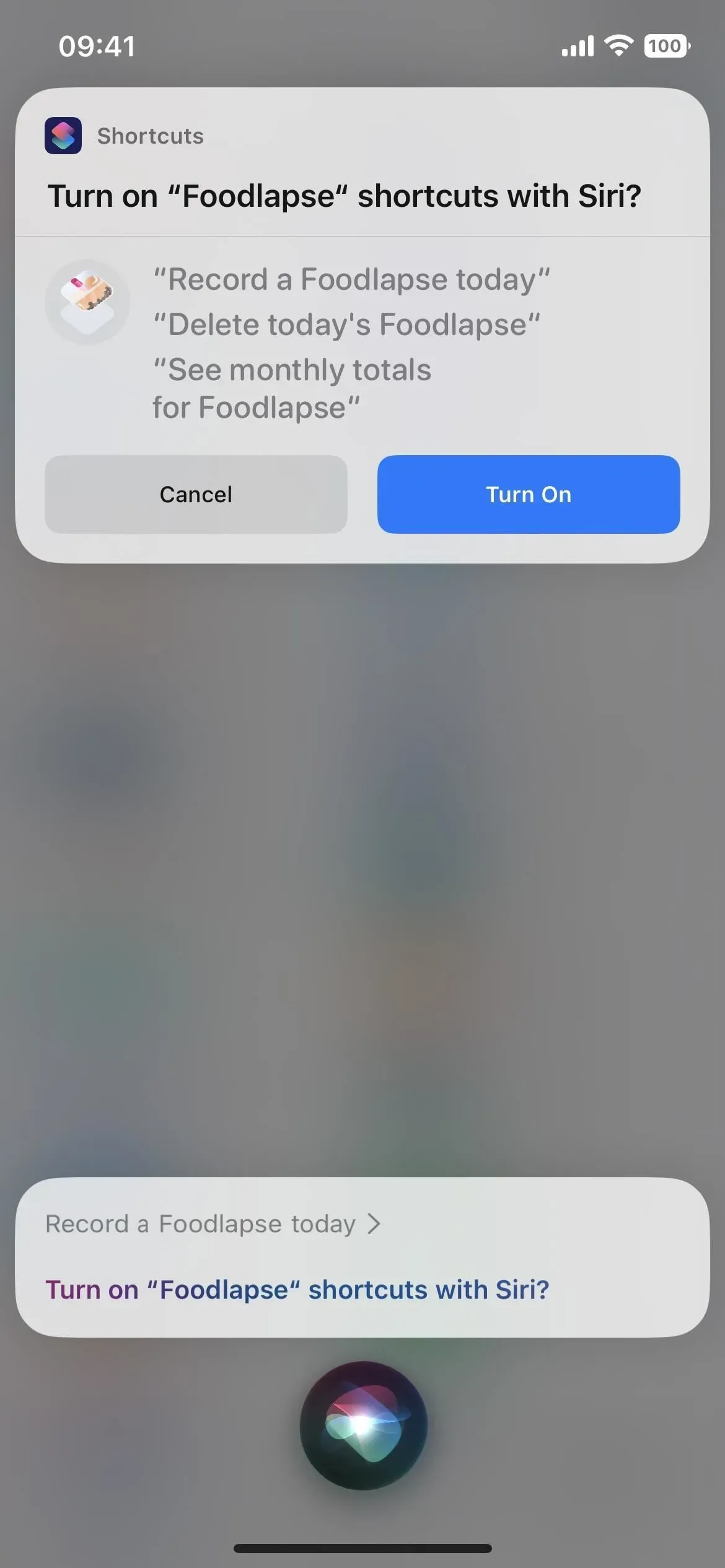
2. Ontdek wat u kunt doen
Siri kan erg handig zijn, maar gebruikers weten vaak niet alle manieren om het te gebruiken. Als je in iOS 16 Siri start met de zij- of startknop, “Hey Siri” of typ Siri, “Wat kan ik hier doen?” zal je helpen erachter te komen wat er mogelijk is.
Als u zich in een app bevindt die app-snelkoppelingen ondersteunt (zie hierboven), worden de beschikbare vooraf gemaakte snelkoppelingen weergegeven, maar u kunt ook iets vragen als “Wat kan ik doen met [App-naam]”. Als er voor een bepaalde app weinig of geen ondersteunde Siri-acties zijn, stelt Siri andere acties voor waarvoor je Siri kunt gebruiken, zoals het aanzetten van de zaklamp.
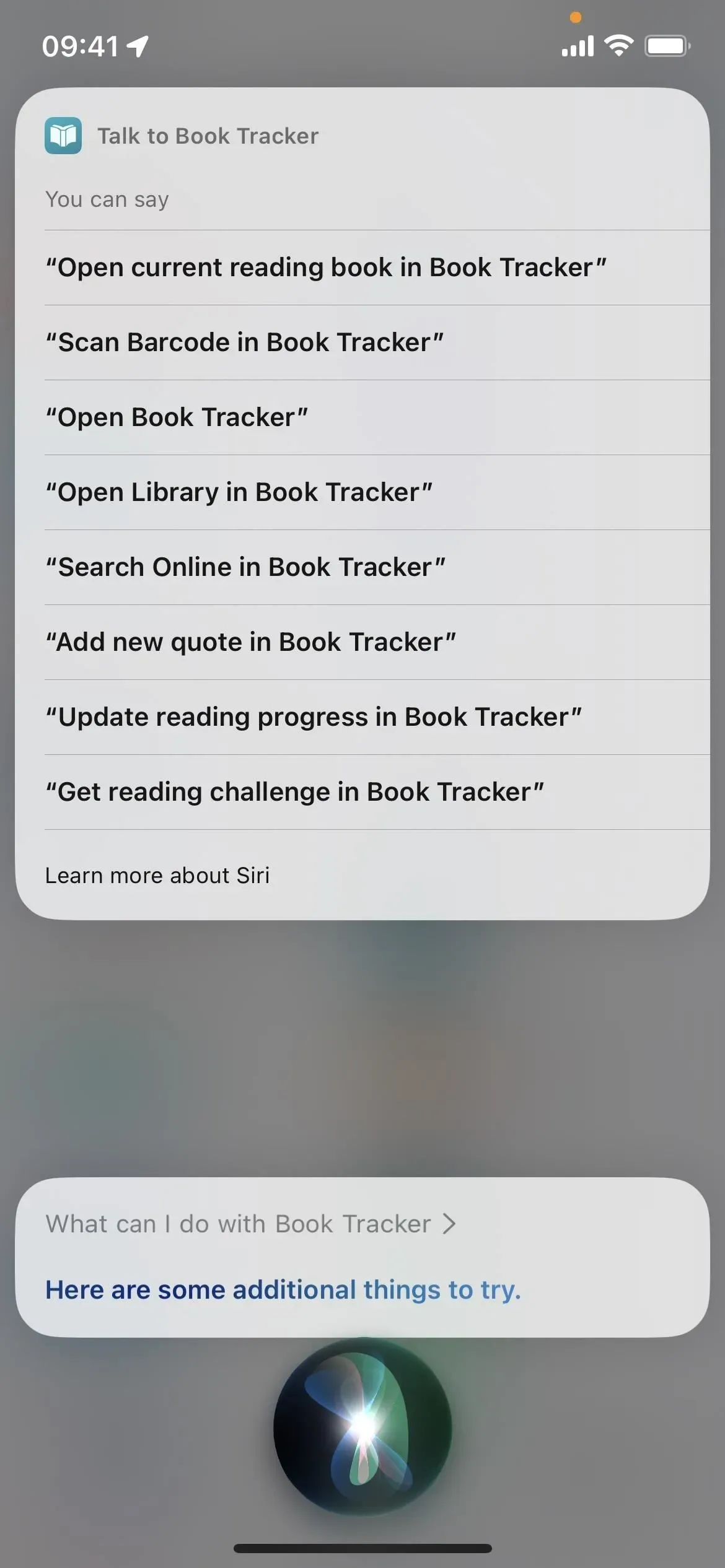
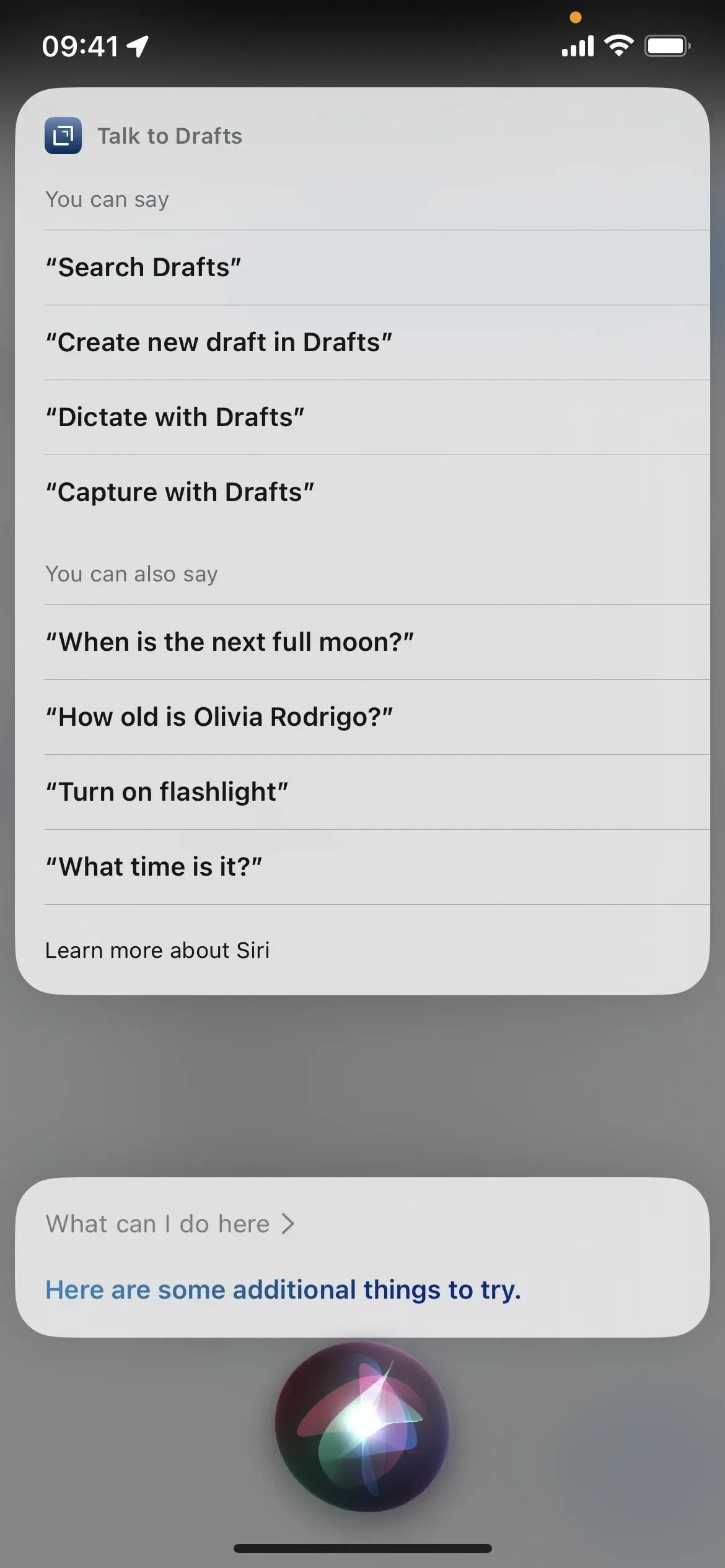
Siri-hulp is beschikbaar voor iPhones met een A12 Bionic-processor of nieuwer. Het werkt in meerdere talen, waaronder Kantonees (Hong Kong), Engels (Australië, Canada, India, VK, VS), Frans (Frankrijk), Duits (Duitsland), Japans (Japan), Chinees (vasteland van China) en Spaans . (Mexico, Spanje, VS).
3. Converteer tekst naar emoji
Je kunt Siri nu gebruiken om emoji-tekens in berichten en notities in te voegen door de naam van de emoji uit te spreken, gevolgd door het woord “smiley”. U kunt bijvoorbeeld achtereenvolgens “emoji met smiley”, “emoji met kat” en “emoji met hart” zeggen en Siri zal ze allemaal omzetten in de bijbehorende emoji. Voorafgaand aan iOS 16 spelde Siri in plaats daarvan woorden.
Dit werkt voor elke app van Apple of derden waarmee Siri tekst kan toevoegen of posten, zoals Mail, Berichten, Notities, Herinneringen en WhatsApp. Je kunt ook emoji’s toevoegen met de dicteertool in apps.
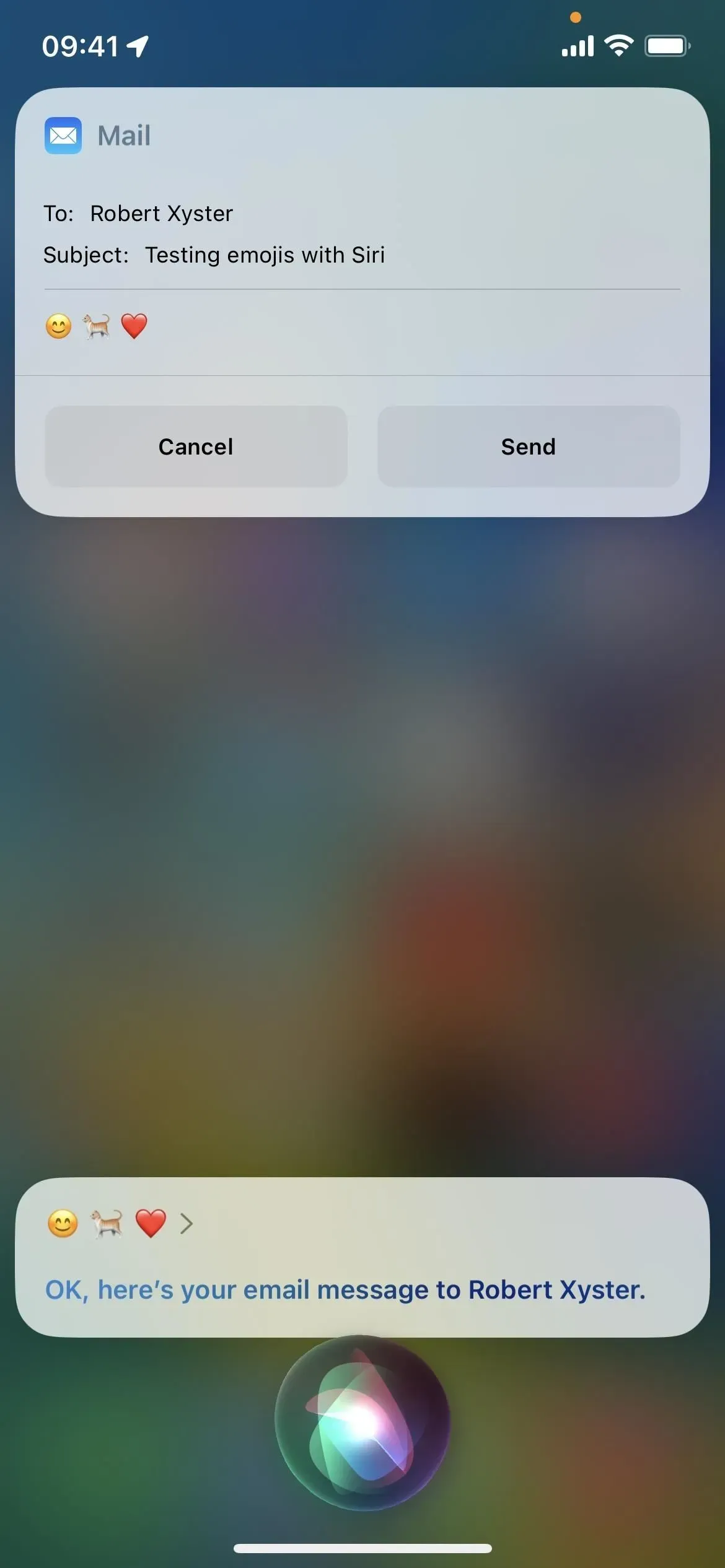
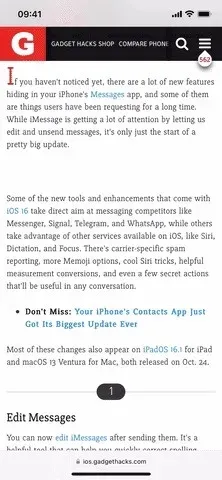
Tekst converteren naar emoji met Siri is beschikbaar voor iPhone met A12 Bionic-processor of nieuwer. Het werkt in meerdere talen, waaronder Kantonees (Hong Kong), Engels (Australië, Canada, India, VK, VS), Frans (Frankrijk), Duits (Duitsland), Japans (Japan), Chinees (vasteland van China, Taiwan), en Spaans (Mexico, Spanje, VS).
4. Beëindig het gesprek
Je kunt misschien niet altijd op de knop op je iPhone drukken om een gesprek te beëindigen in de FaceTime- of Telefoon-apps, en nu kan Siri je helpen in die scenario’s. Zeg gewoon “Hé Siri, hang op” wanneer u het gesprek wilt beëindigen en Siri zal het gesprek beëindigen. Anderen in het gesprek zullen het je horen zeggen, maar het is zeker de moeite waard als je een gesprek handsfree moet beëindigen.
Het is standaard niet ingeschakeld, dus je moet naar Instellingen -> Siri en zoeken -> Oproep beëindigen gaan en de schakelaar inschakelen. U kunt dit ook doen via Instellingen -> Toegankelijkheid -> Siri -> Gesprek beëindigen.
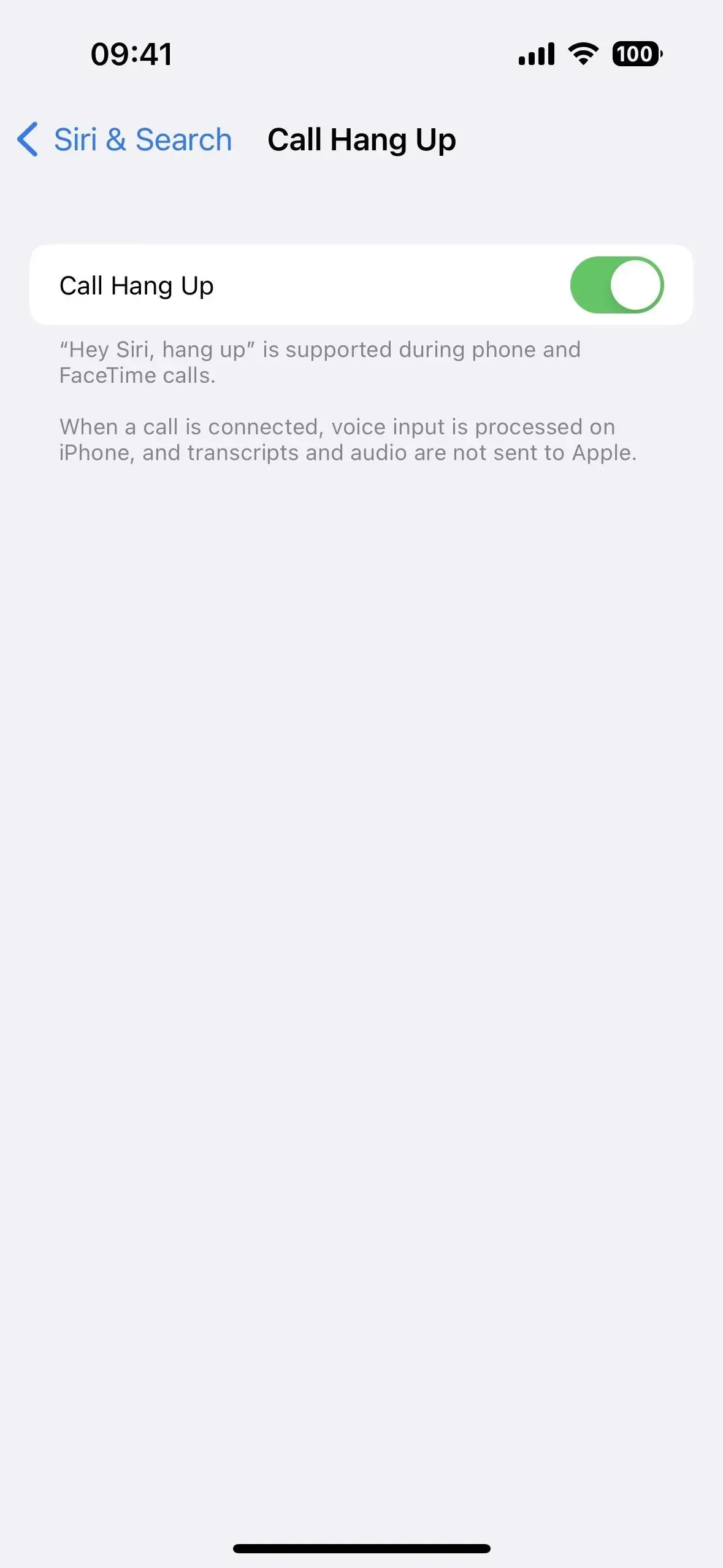
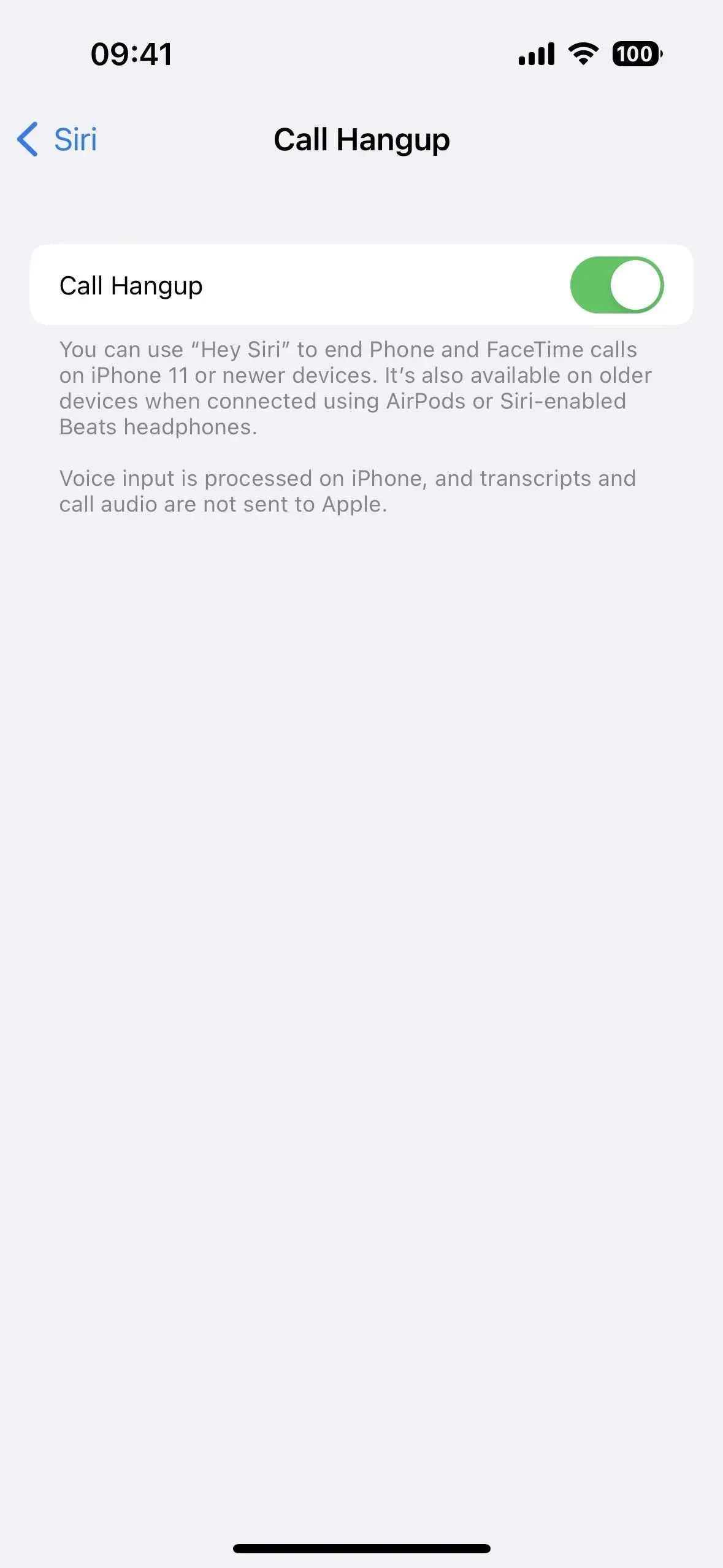
Gesprekken beëindigen met Siri werkt op iPhone-modellen met een A13 Bionic-processor of nieuwer, dus iPhone 11 en nieuwer. Het werkt echter ook op iPhone XS, XS Max en XR (A12 Bionic-apparaten) bij gebruik van AirPods of Beats-koptelefoons met Siri-ondersteuning. Het werkt in meerdere talen, waaronder Kantonees (Hong Kong), Engels (Australië, Canada, India, VK, VS), Frans (Frankrijk), Duits (Duitsland), Japans (Japan), Chinees (vasteland van China) en Spaans . (Mexico, Spanje, VS).
5. Pas de Siri-pauzetijd aan
Ga naar Instellingen -> Toegankelijkheid -> Siri en je zult een gedeelte vinden waar je de Siri-pauzeduur kunt aanpassen, wat de hoeveelheid tijd is tussen het moment waarop je klaar bent met spreken en het moment waarop Siri antwoordt. Als Siri constant op je reageert voordat je haar je hele vraag of opdracht stelt, verander dan de lengte van “Standaard” in “Langste” of “Langste” om ervoor te zorgen dat je hele verzoek wordt vastgelegd.
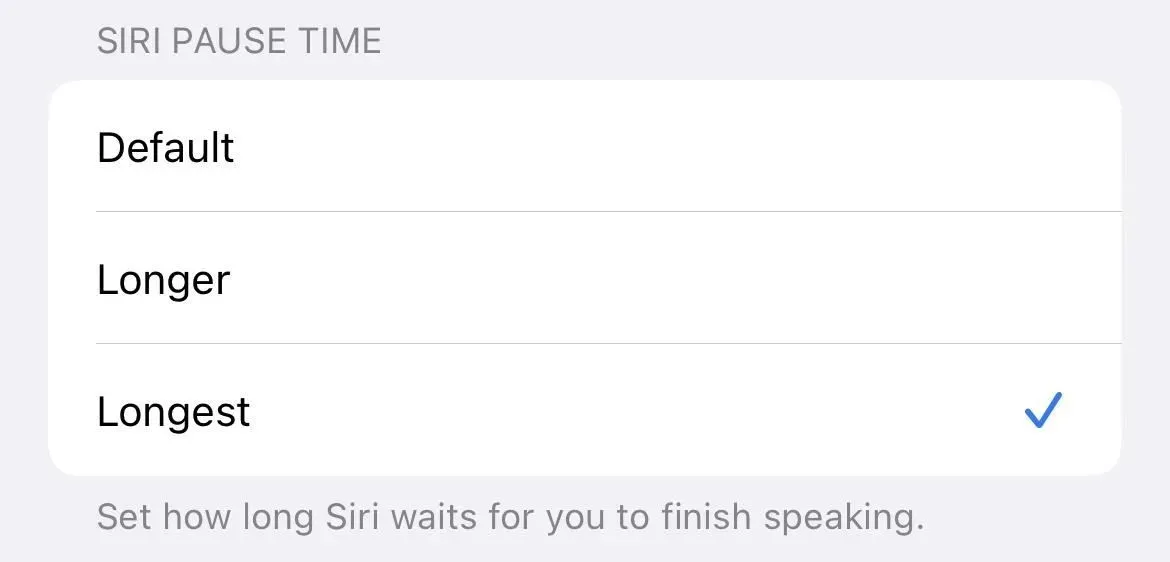
6. Kondig meldingen aan op de luidspreker
We hebben Siri al zover gekregen om dringende waarschuwingen, directe berichten of alle app-meldingen aan te kondigen via CarPlay, AirPods en sommige Beats-koptelefoons. Maar in iOS 16 is er een optie om “Meldingen op spreker aan te kondigen” via “Instellingen” -> “Toegankelijkheid” -> “Siri”. Als u de schakelaar inschakelt, wordt een submenu weergegeven voor Meldingen aankondigen, een snelkoppeling naar dezelfde opties die beschikbaar zijn in Instellingen -> Siri en zoeken -> Meldingen aankondigen.
Net als voorheen zal Siri je niet onderbreken en luisteren nadat het de meldingen heeft gelezen om te zien of je wilt antwoorden zonder “Hey Siri” te hoeven bellen. U merkt dit het meest op het vergrendelscherm of wanneer u uw iPhone niet gebruikt, tenzij uw iPhone in de stille modus staat.
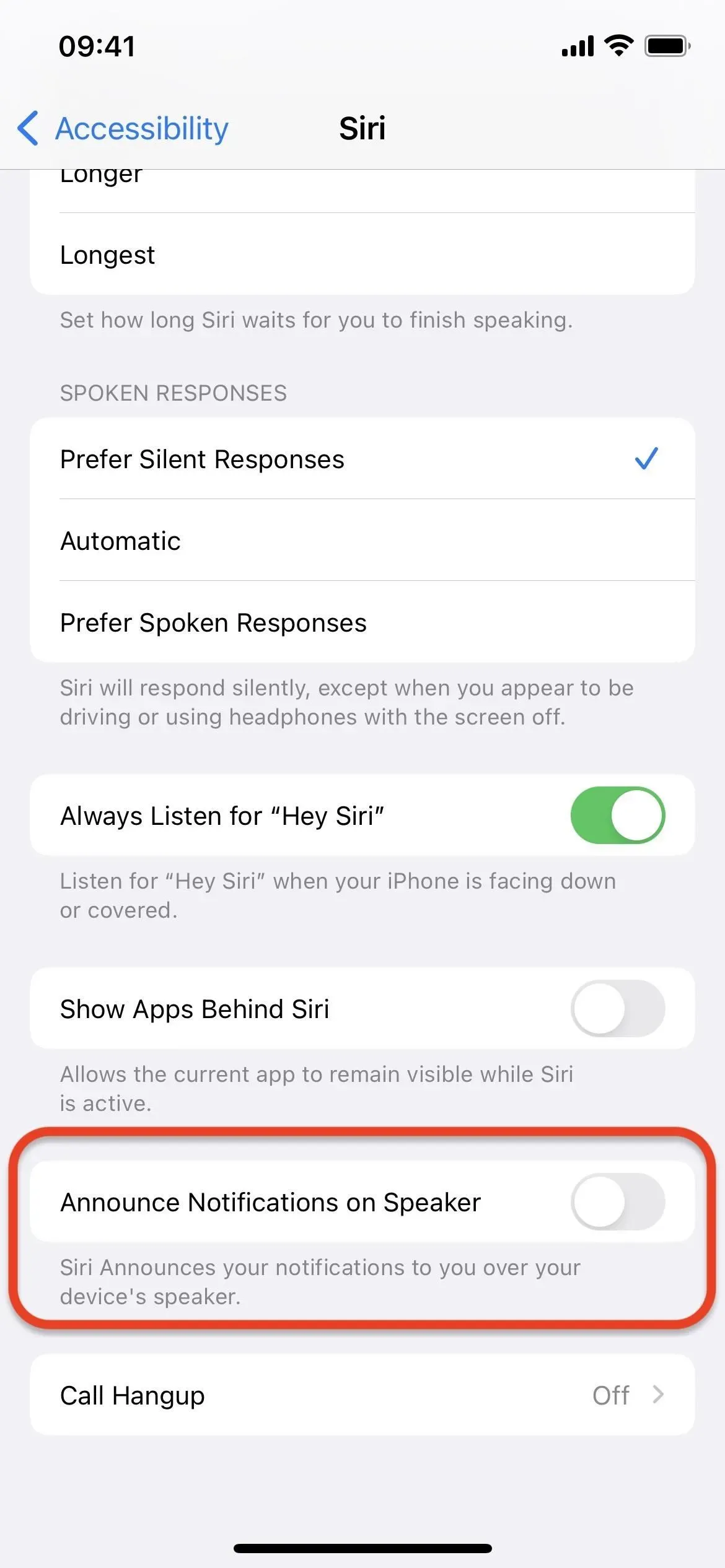
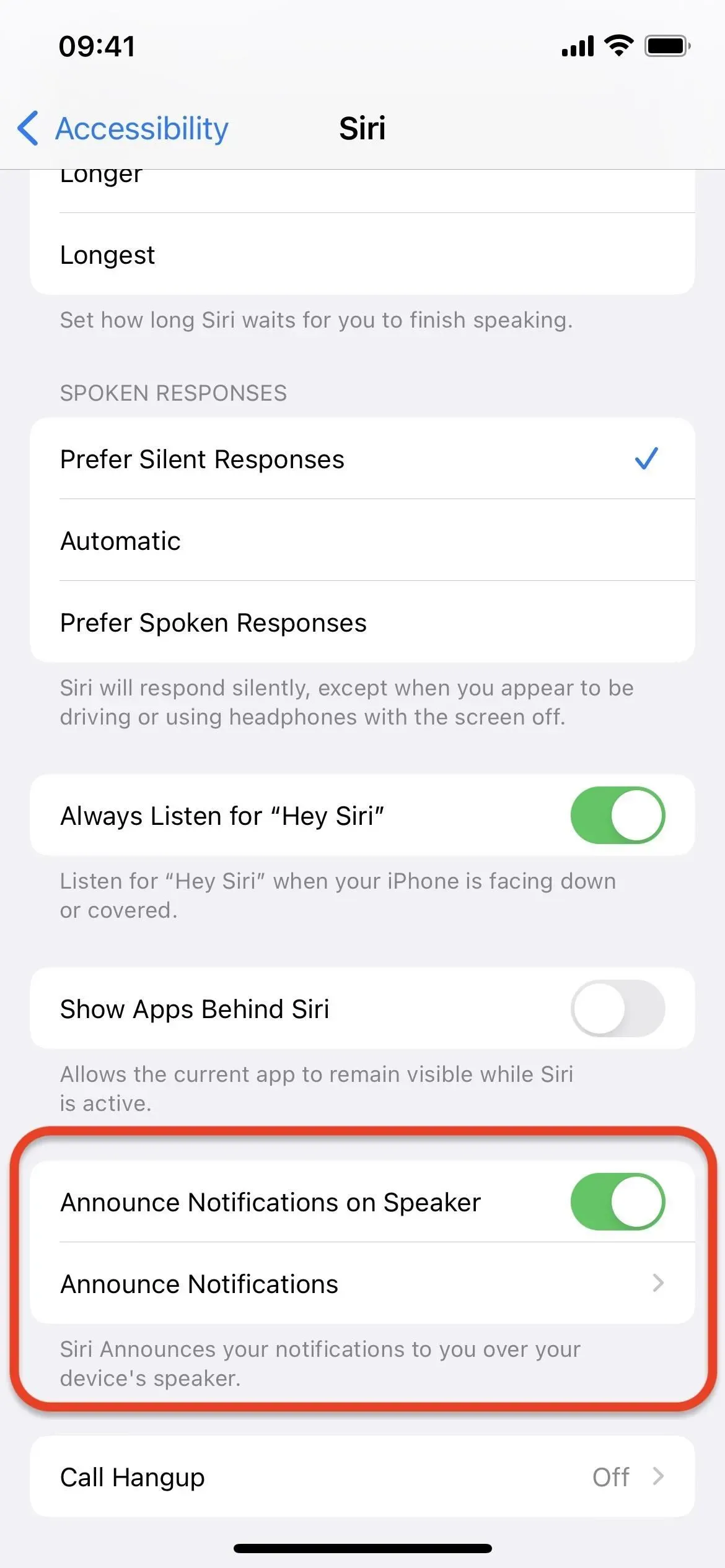
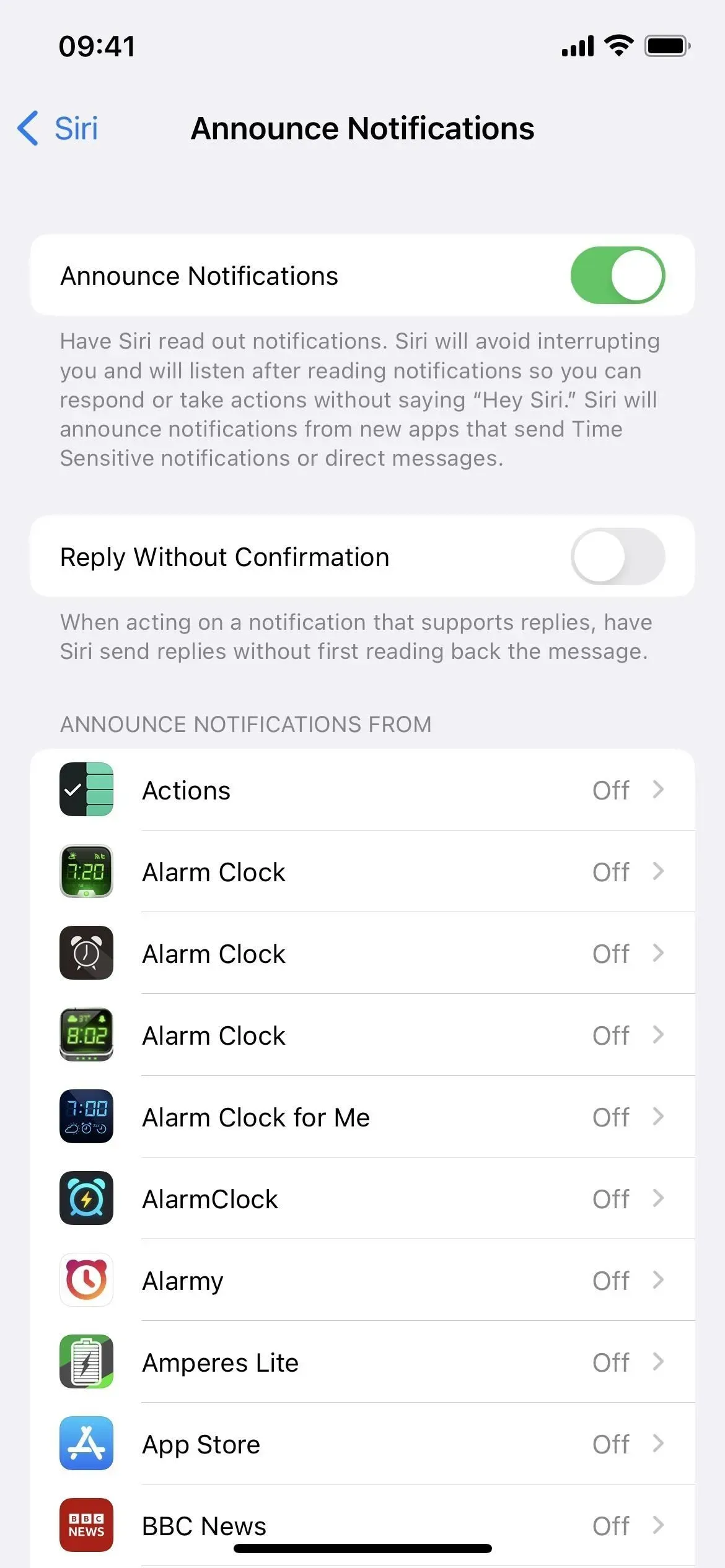
7. Kondig meldingen op hoortoestellen aan
Als u een Made for iPhone-hoortoestel gebruikt, kunt u Siri eindelijk meldingen laten aankondigen wanneer u het draagt. De instelling moet toegankelijk zijn via Instellingen -> Siri & Zoeken -> Meldingen aankondigen. Als u het niet kunt zien, heeft uw iPhone geen hoortoestellen of MFi-implantaten.
8. Automatisch beantwoorden voor oproepen inschakelen/uitschakelen
Voorheen moest u naar Instellingen -> Toegankelijkheid -> Aanraken -> Audio-oproeproutering -> Oproepen automatisch beantwoorden gaan om de instelling in of uit te schakelen die Siri dwingt om oproepen voor u te beantwoorden in FaceTime en telefoon. In iOS 16 kun je Siri vragen om “automatisch beantwoorden aan/uit” te zetten, wat je veel tijd bespaart. U moet echter naar uw instellingen voor automatisch beantwoorden gaan om de hoeveelheid tijd aan te passen die moet worden gewacht voordat Siri de telefoon opneemt.
9. Schakel het automatisch verzenden van berichten in
Het is niets nieuws dat je Siri kunt gebruiken om een bericht op te stellen en te verzenden, maar je moet altijd handmatig bevestigen dat je het wilt verzenden. Met iOS 16 kunt u handmatige bevestiging echter omzeilen via Instellingen -> Siri & zoeken -> Berichten automatisch verzenden, en u kunt bepalen of het werkt via CarPlay, een koptelefoon of gehoorapparaten. Eenmaal ingeschakeld, stuurt Siri automatisch een bericht na vier of vijf seconden, tenzij u het annuleert.
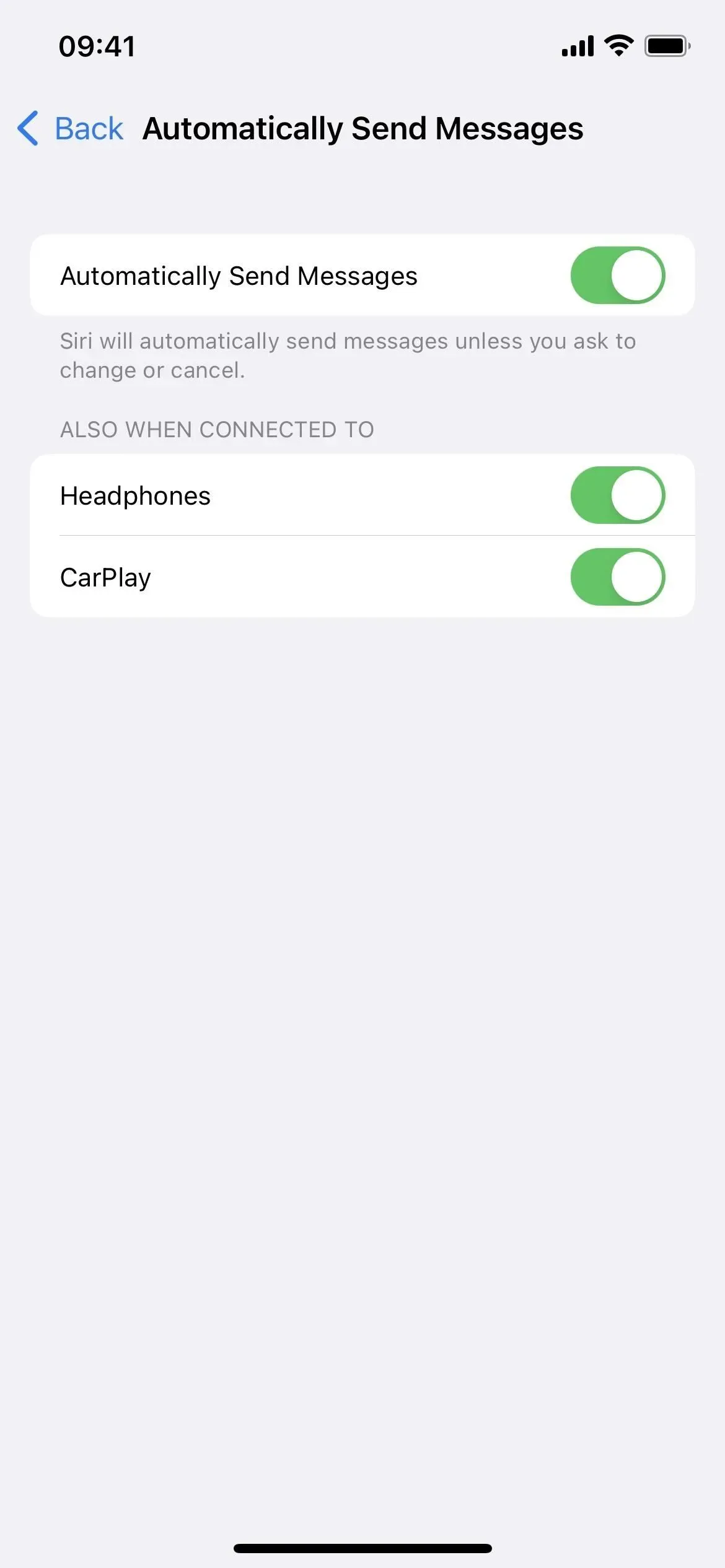
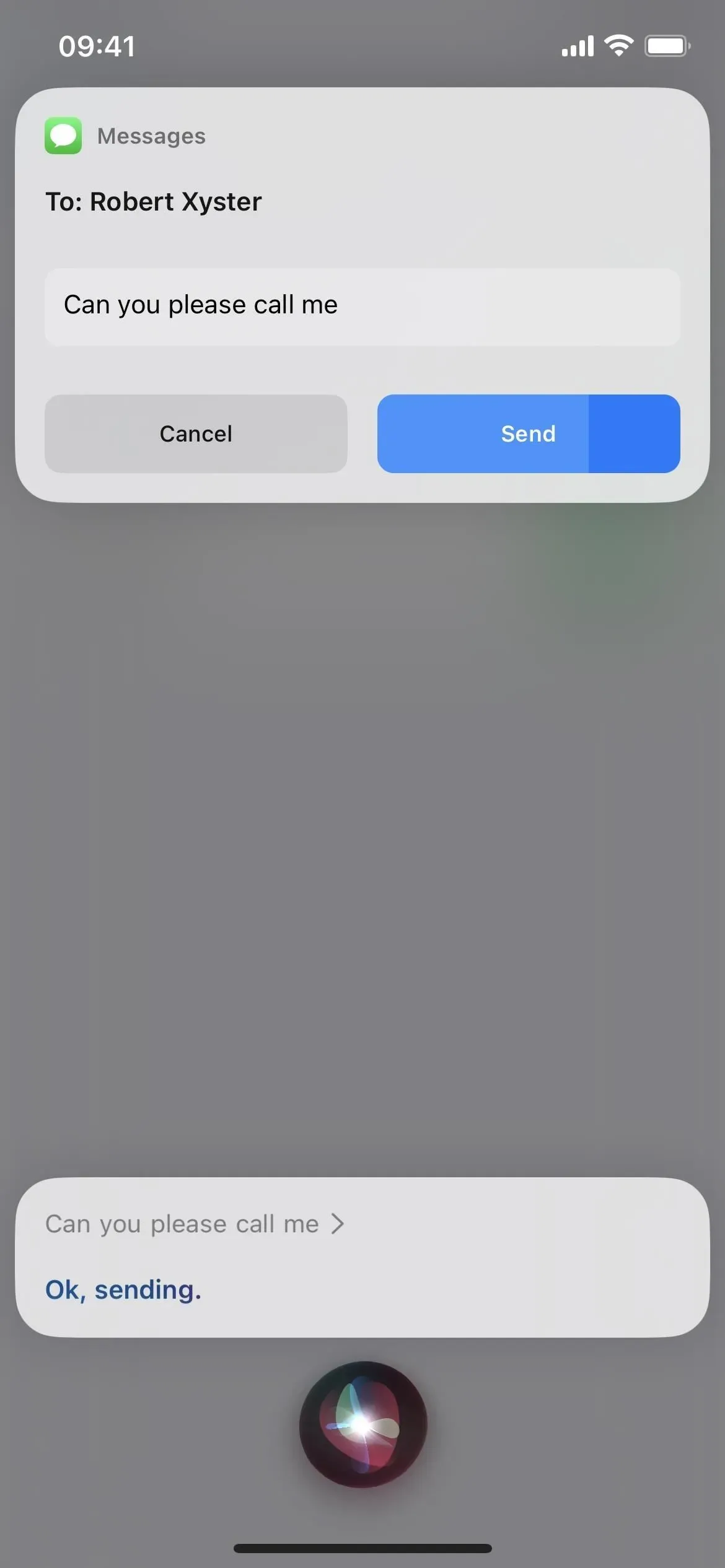
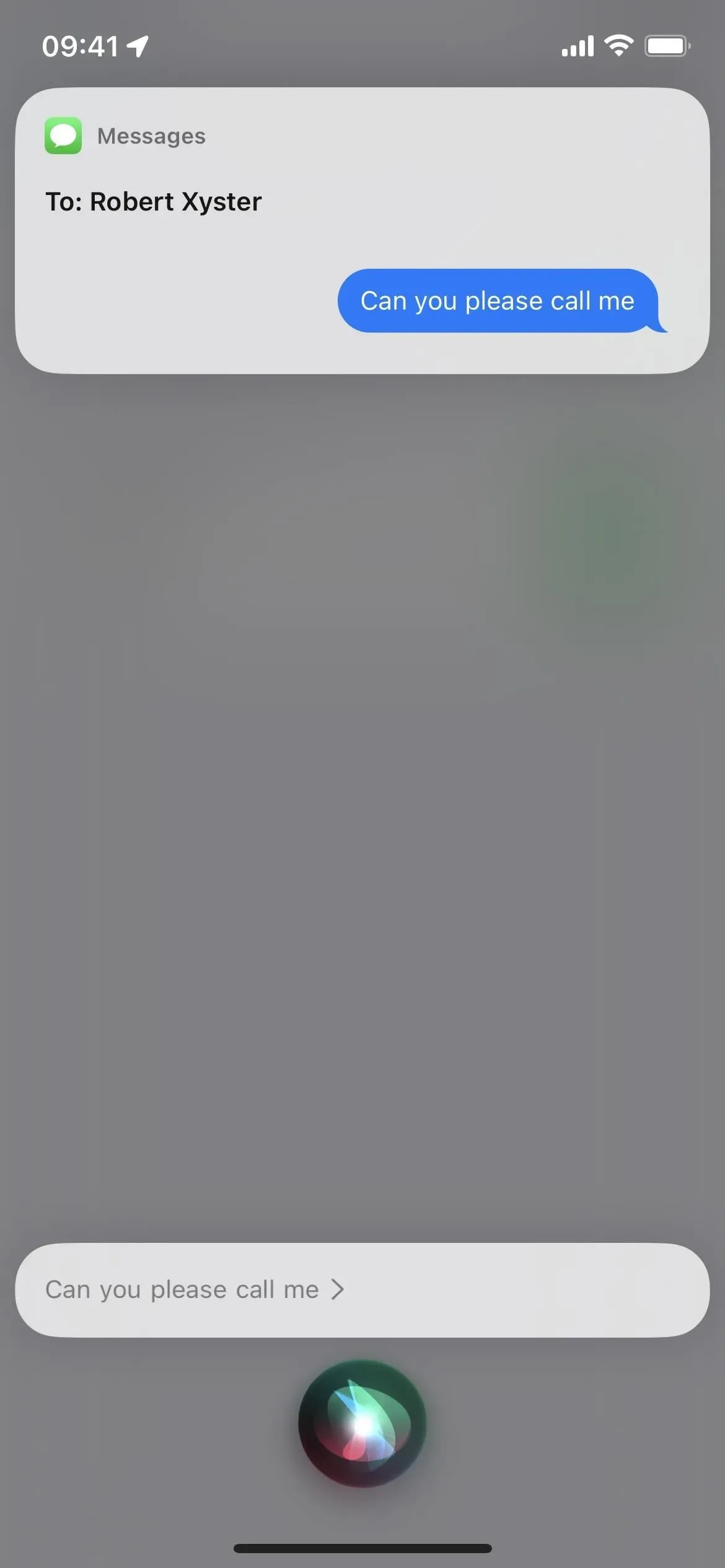
10. Shazammed-nummers zijn eindelijk gesynchroniseerd
Misschien heb je Hey Siri al gevraagd om het nummer dat wordt afgespeeld met Shazam te identificeren, maar de resultaten worden niet gesynchroniseerd met de Shazam-app en de muziekherkenningsbediening in Control Center. Met iOS 16 is alles eindelijk gesynchroniseerd, dus je zult nooit meer problemen hebben om een nummer te vinden dat je hebt geshazamd.
11. Meer offline functies
In iOS 16 kan Siri nog meer verzoeken afhandelen wanneer je iPhone offline is. Dit omvat interactie met slimme huisbedieningen (HomeKit-apparaten), meldingen, voicemail en intercomverzoeken.
Verbeterde offline ondersteuning werkt op iPhones met een A12 Bionic-processor of nieuwer. Het werkt in meerdere talen, waaronder Kantonees (Hong Kong), Engels (Australië, Canada, India, VK, VS), Frans (Frankrijk), Duits (Duitsland), Japans (Japan), Chinees (vasteland van China) en Spaans . (Mexico, Spanje, VS).
12. Nauwkeurigere suggesties voor app-clips
App-clips kunnen verschijnen in de Siri-suggesties-widget (en in de schijnwerpers) wanneer je iPhone denkt dat je ze nodig hebt, maar iOS 16 voegt nauwkeurige locatiesuggesties toe waardoor de kans groter wordt dat je de juiste app-clip op het juiste moment ziet. De widget Siri-suggesties kan u bijvoorbeeld de app-clip van een restaurant laten zien om te betalen voor een maaltijd wanneer u uit eten gaat. (App-clips zijn onderdelen van een app die meteen werken zonder de hele app te hoeven installeren.)
13. Geef de voorkeur aan stille antwoorden.
De instellingen voor gesproken feedback van Siri waren behoorlijk verwarrend in iOS 16.1 en eerder, maar iOS 16.2 verheldert de zaken een beetje door een nieuwe optie “Liever stille reacties” toe te voegen. In eerdere versies van iOS 16 kon je alleen Automatisch en Voorkeur voor gesproken antwoorden selecteren.
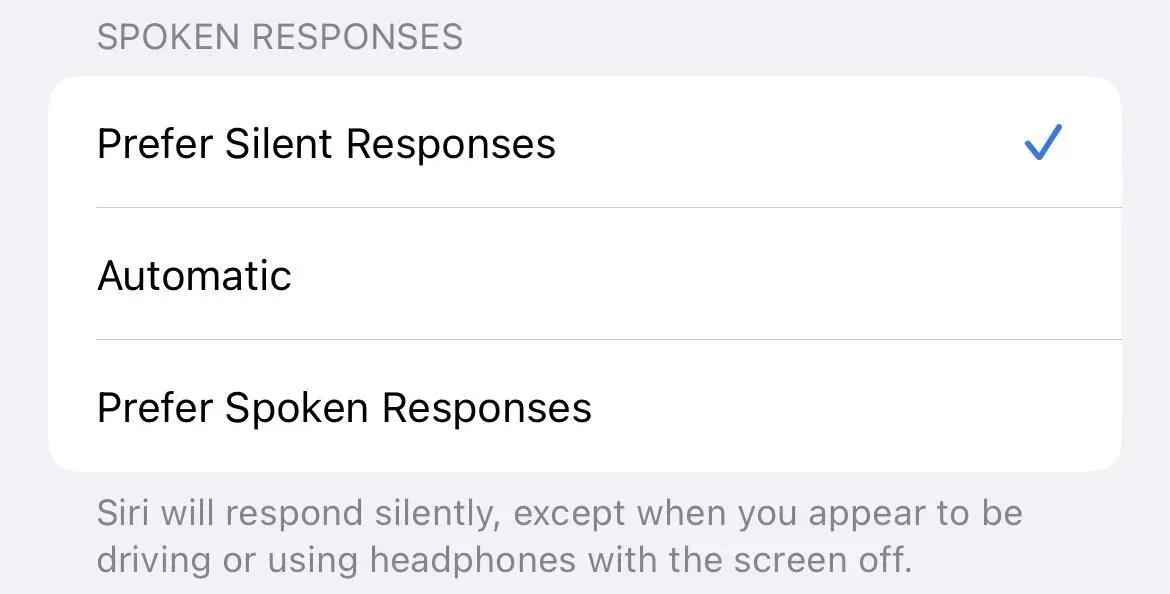



Geef een reactie